FAQ
目次
TestRail 日本語版のリリース情報
-
Q. TestRail日本語版のリリース情報を教えてください。
- A. TestRail 日本語版リリース情報をご参照ください。
TestRail 日本語版
-
Q. 日本語版TestRailをインストールしたが画面表示が英語のままです。
-
A. WebブラウザからTestRailにアクセスし、以下の手順で設置を変更をします。
- [Administration] タブ > [Site Settings] > [Application] タブ
- [Default Language] プルダウンで ‘日本語’ を選択
- [Save Settings] ボタンを押下
-
Q. カスタムフィールドを日本語にしたい。
-
A. WebブラウザからTestRailにアクセスし、以下の手順で設置を変更をします。 (タイプが ‘システム’ のフィールドは変更できません。)
- [管理] タブ > [カスタマイズ]
- 変更したいフィールドをクリック
- “ラベル” を任意の名称に変更
- [フィールドの保存] ボタンを押下
プロジェクト
-
Q. どのプロジェクトタイプを選べばいいかわかりません。
-
A. TestRail には 3 つのプロジェクトタイプがありますが、テストケースを管理する方法で使い分けます。
- すべてのケースについて単一リポジトリを使用する
- プロジェクト内のすべてのテストケースを一つのテストスイート(リポジトリ)で管理するプロジェクトタイプです。
- テストスイート内のセクションやサブセクションを使用することでテストケースを分類することができます。
- プロジェクトの構成がシンプルであり、テストランやテスト計画の作成、プロジェクト全体のレポート作成を簡単に行うことができるプロジェクトタイプです。
- テストスイートをバージョン管理する場合は、2.の「ベースラインサポートありの単一リポジトリ」を利用してください。
- ベースライン サポートありの単一リポジトリを使用する
- プロジェクト内のすべてのテストケースを一つのテストスイート(リポジトリ)で管理するプロジェクトタイプです。
- テストスイート内のセクションやサブセクションを使用することでさらにテストケースを分類することができます。
- テストスイート全体をベースラインとして保持する(バージョン管理する)ことができ、いつでも必要なベースラインのテストケースを使うことができます。
- 並行開発などプロジェクトで複数バージョンのテストを管理する必要がある場合や、以前のバージョンのテストを実施することがある場合はこのプロジェクトタイプを利用します。
- 複数テスト スイートを使用してケースを管理する
- テストプロジェクト内のテストケースを複数のテストスイート(リポジトリ)で管理するプロジェクトタイプです。
- テストスイート内のセクションやサブセクションを使用することでさらにテストケースを分類することができます。
- テストケースを機能やテスト手法で分けて管理したい場合はこのプロジェクトタイプを利用します。
- 一部のレポートはテスト スイート単位で生成されます。プロジェクト全体の情報を確認するには、テストスイート数分のレポート生成が必要です。
- UIテスト自動化ツール Ranorex と連携する際、Ranorex のテストスイートに合わせてテストを分けて管理するには、このプロジェクトタイプである必要があります。
- すべてのケースについて単一リポジトリを使用する
インポート・エクスポート
-
Q. CSVインポートを行うと日本語が文字化けします。
- A. 日本語文字列を含むテストケースをインポートする場合は、CSVファイルのエンコーディングをUTF-8としてください。Shift-JISの場合、インポートする文字列が文字化けします。
-
Q. CSVインポートのファイルサイズに上限はありますか?
- A. テストケースの CSV インポートにおけるファイルサイズの上限は 10MB です。10MBを超えるCSVファイルの場合は、不要なデータを削除するか、CSVファイルを分割してください。
-
Q. Excel形式でエクスポートしても、拡張子が *.CSV になります。
- A. ダウンロードしたCSVファイルをExcelで開き任意のフォーマットに変換してください。 エクスポートするデータに日本語を含む場合は、[Excel との互換性のため、区切りのヒントを挿入する] チェックボックスのチェックを外してダウンロードしてください。
-
Q. Excel形式でエクスポートしたCSVファイルをExcelで開くと日本語が文字化けします。
- A. エクスポートするデータに日本語を含む場合は、[Excel との互換性のため、区切りのヒントを挿入する] チェックボックスのチェックを外してダウンロードしてください。
-
Q. テストケースのテンプレート “Test Case (Steps)” の手順と期待値のインポート方法
-
A. 「テンプレート: Test Case(Steps)」にテストケースをインポートするには、一つのテストケースに対して “手順” と “期待される結果” を複数行に分割して用意してください。
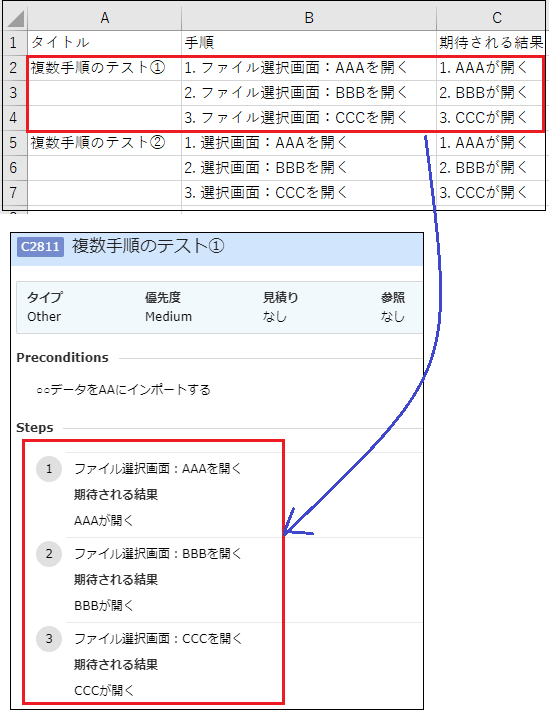
CSV ファイルをインポートする際に以下の点にご注意ください。- ファイルおよび設定のロード (1/4 画面)
- “テンプレート” で 「Test Case(Steps)」 を選択する
- 列と行のレイアウトをマッピング (2/4 画面)
- “行レイアウト” で 「テスト ケースは複数行を使用する」 を選択する
- “新規テスト ケースの検出に使用する列:” で次のテストケースの行であることを判別するための列を選択する → 上の画像では「タイトル」を選択することで、2~4行目が1テストケース目、5~7行目が2テストケース目と判断されます。
- タイトルがないテスト ケース/レコードを無視する (例: ファイル末尾の空のレコード)” チェックボックスを OFF にする (「タイトル」を次のテストケースの判別に使っていない場合は OFF にしなくても結構です。)
- ファイルおよび設定のロード (1/4 画面)
課題管理ツール連携
-
Q. どのツールと連携できますか?
-
A. 以下のツールと連携できます。
- 日本語環境での動作を確認済み
- JIRA, Redmine
- 日本語環境での動作は未検証
- Asana, Assembla, Axosoft REST API, Axosoft SOAP API, Azure DevOps, Bitbucket, BugTracker.NET, Bugzilla, Email, fixx, GitLab, FogBugz, GitHub, Lighthouse, Mantis, Pivotal Tracker, Rally, Trac, Trello, Vault, VersionOne, YouTrack
- 日本語環境での動作を確認済み
-
Q. JIRAのクラウド版、サーバー版のどちらとも連携できますか?
-
A. どちらも連携できます。
- サーバー版については、ユーザー名とパスワードの認証を、クラウド版については、JIRAの電子メールアドレスとAPIトークンを用いて連携します。 設定方法はこちらを参照ください。
- JIRAの TestRailプラグイン をご利用になる場合は、JIRAからTestRailへのアクセスが必要となります。TestRailプラグインでは、JIRA と TestRail の http/https プロトコルを一致させる必要があります。
-
Q. TestRail Integration for Jiraで”You are not yet logged in to TestRail. Please log in to use the integration.” が表示され、JIRAからTestRailの情報が閲覧できません。
-
A. TestRailの[管理] > [サイト設定] > アプリケーション タブにて”セキュア Cookie の強制”のチェックを有効化してください。その後、再度TestRailにログインすることで、JIRA上から情報が閲覧できるようになります。
TestRail Integration for Jiraについてはこちらをご確認ください。
サーバー管理
-
Q. メールの送信設定を教えてほしい。
-
A. WebブラウザからTestRailにアクセスし、以下の手順でメールサーバー等を設定ください。
- [管理] > [サイト設定] > [電子メール]
- 以下の項目を設定
- (必須) サーバー: メールサーバー:ポート
- (任意) 送信元 : 送り手のメールアドレス
- (SSLを使用する場合) 電子メールの送信にセキュア接続を使用する (SSL) : チェック
- (認証が必要な場合) ユーザー : 認証ユーザー
- (認証が必要な場合) パスワード : 認証パスワード
- (任意) 電子メール通知を有効化 : チェック
- リンク「テスト メールを送信」をクリックし、メールが正常に送信できることを確認
-
Q. メールでの通知はいつ行われますか?
-
A. 以下のときにメールによる通知が行われます。
- 新しいユーザーアカウントを追加したとき(Eメールを送信するように指示したとき)
- パスワードを忘れたとき
- 1つまたは複数のテストラン、またはテストをユーザーにアサインしたとき(アサインされたユーザーがメールを受信)
- テストに結果を追加し、そのテストを別のユーザーにアサインしたとき(アサインされたユーザーがメールを受信)
- ユーザーがテストラン/テストを購読(Subscribe)しており、対象が変更(テスト結果またはコメントを追加)されたとき
- 重要:テストケースの内容が修正された場合はメールでの通知は行われません。参考
-
Q. サーバーの詳細なログが確認したい。
-
A. TestRailに問題がある場合は、デバッグモードを有効とすることで、サーバーの内部処理を追うことができます。
TestRailのデバッグモードを有効にするには、TestRailのconfig.phpファイルをテキストエディタで開き、DEPLOY_DEBUGオプションとDEPLOY_DEBUG_TASKオプションを有効にします。
define('DEPLOY_DEBUG', true); define('DEPLOY_DEBUG_TASK', true);
デバッグモードを有効にすると、TestRailはログファイルディレクトリ(これは通常TestRailのインストールディレクトリに存在します。)にログファイルの作成を開始します。オプションをfalseに設定することで、デバッグモードを再度無効にできます。
-
Q. 評価環境から本番環境へデータを移行することはできますか?
-
A. 次の手順でバックアップの取得、インストール、バックアップの復元でデータを移行することができます。
- TestRail のバックアップを取得 (評価環境上で実施)
- バックアップ手順やバックアップの対象につきましてはこちらをご参照ください。
- Dokcer 評価環境をご利用の場合、以下のディレクトリをご確認ください。
- TestRail インストールディレクトリ:/var/www/html/testrail
- 添付ファイルディレクトリ:/opt/testrail/attachment
- レポートディレクトリ:/opt/testrail/report
- TestRail バックアップを復元 (本番環境上で実施)
- 復元方法はこちらをご参照ください。
- TestRail 動作確認 (本番環境上で実施)
- 移行後の環境で TestRail が正常に利用できること、データが移行出来ていることをご確認ください。
- TestRail のバックアップを取得 (評価環境上で実施)
-
Q. プロキシサーバーの設定は必要ですか?
-
A. TestRail サーバーから外部サイトへのアクセスにプロキシが必要な場合は、TestRail にプロキシサーバーの設定が必要です。
TestRailのconfig.phpファイルをテキストエディタで開き、DEPLOY_PROXY_HOSTオプションとDEPLOY_PROXY_PORTオプションを有効にします。
# Proxy サーバーのホスト名またはIPアドレス define('DEPLOY_PROXY_HOST', 'proxy-hostname-or-ip'); # Proxy サーバーのポート define('DEPLOY_PROXY_PORT', 8080); # (不要な場合は削除)Proxy サーバーユーザー名 define('DEPLOY_PROXY_USER', 'proxy-user'); # (不要な場合は削除)Proxy サーバーパスワード) define('DEPLOY_PROXY_PASSWORD', 'proxy-password');
-
Q. TestRail インストールマシンのハードウェア要件を知りたい。
-
A. TestRail の一般的なハードウェア要件はこちらをご参照ください。
- ユーザー数や登録するテスト情報数が多い場合は、TestRail の最適化 もご検討ください。
- また、テストケース、テスト、テスト結果の登録が大量に発生するプロジェクトにおけるデータベースのディスク容量を見積もるための参考情報として Gurock 社が算出している以下の情報も参考にしてください。
- 150 GB のデータベースで、1 億件のテストケース、2 億件のテスト、5,000万件のテスト結果が格納可能。月100万件のテスト結果を登録し続けた場合、約 4 年後に 5,000 万件のテスト結果に達します。
-
Q. TestRail にアクセス可能な環境を制限することはできますか?
-
A. 特定の環境だけ TestRail へのリクエストを許可するには、 [管理] > [サイト設定] > [セキュリティ] タブ > で “次の IP からだけ TestRail へのアクセスを許可する” チェックボックスを ON に設定後、許可する IP アドレス、ネットワーク情報を設定します。
Ranorex連携
-
Q. RanorexのテストケースとTestRailのテストケースの対応を教えてください。
-
A. それぞれのツールの用語の対応表は以下のとおりです。
Ranorex TestRail Solution 対応なし Project プロジェクト(Project) Test Suite テストスイート(Test Suite) Smart folder セクション(Section) Test Case テストケース(Test Case) Module 手順(Step)
RanorexのTest Suite直下のSmart folderは、TestRail側ではセクションが対応します。ただし、RanorexのTest Case内に存在するSmart folderはTestRailではModuleと同じ扱いとなり、手順の中の1つの要素が対応します。
-
Q. 自己署名証明書でSSL化されたTestRailとRanorexを連携することはできますか?
- A. 自己署名証明書はサポートしていません。 利用されている場合は認証エラーが発生して連携はできませんので、公式の証明書をご利用ください。
-
Q. TestRailのデータを別のPCに移行した場合、RanorexのテストシナリオとTestRailのテストケースの関連付けは維持されますか?
-
A. Ranorexの設定ファイルを書き換えることで移行先のTestRailとの連携を維持できます。
TestRailと連携しているRanorexのソリューションファイルと同じパスに TestRail.trsd というファイルがあります。連携しているTestRailのURLが記載されていますので、テキストエディタ等でファイルを開いて移行後のサーバー情報に書き換えてください。
[書き換えの例]
"BaseUri": "http://old.server/testrail", ↓ "BaseUri": "http://new.server/testrail",
トラブルシューティング
-
Q. テストケースなどにファイルを添付すると「Maximum upload size was exceeded」が表示され、アップロードができません。
-
A. phpのファイルサイズ上限の設定が原因です。phpの設定を変更し、ファイルサイズの上限を変更します。
php.iniの以下の2つの項目を変更し、Webサーバーを再起動してください。
# 参考例 post_max_size=64M upload_max_filesize=64M
-
Q. AWS MariaDB での DB 構築中に「 ERROR 1044 (42000): Access denied for user XXX」が発生する
-
A. MariaDB を Amazon RDS 等で利用している場合、お使いのバージョンによっては “GRANT ALL” が拒否されることがあります。そのため、データベースのtestrailユーザーへ権限を与える際、”GRANT ALL” ではなく権限を単体で付与してください。
[例]
変更前: GRANT ALL ON testrail.* TO 'testrail'@'localhost'; ↓ 変更後: GRANT SELECT, UPDATE, DELETE, INSERT, CREATE, DROP, INDEX, ALTER, LOCK TABLES, EXECUTE, CREATE TEMPORARY TABLES,TRIGGER, CREATE VIEW, SHOW VIEW, EVENT ON testrail.* TO 'testrail'@'localhost';
スクリプト
-
Redmine 連携用カスタム欠陥プラグイン
-
概要. TestRail から Redmine のチケットを起票する際に、カスタムフィールドを利用可能にする欠陥プラグインです。 利用方法は、testrail_redmine_defect_plugin_README.pdf をご確認ください。
- 以下のバージョンにて動作確認済み。
- TestRail: 7.0.2.1016
- Redmine: 3.2.1.stable.15305
 Redmine 連携用カスタム欠陥プラグイン
Redmine 連携用カスタム欠陥プラグイン
- 以下のバージョンにて動作確認済み。
-
テストラン一括クローズ用スクリプト(Python)
-
概要. 指定したマイルストーンを ‘完了’ し、マイルストーンに含まれるテストラン/テスト計画を ‘クローズ’ するためのスクリプトです。利用方法は、runautoclose.py をご確認ください。
- 以下のバージョンにて動作確認済み。
- TestRail: 7.0.2.1016
- Python 3.7.5
 テストラン一括クローズ用スクリプト
テストラン一括クローズ用スクリプト
- 以下のバージョンにて動作確認済み。
-
テストラン結果取得用スクリプト(Python)
-
概要. 指定したテストランに登録されたテスト結果(添付ファイルを含める)を取得するためのスクリプトです。利用方法は、get_result_run.py をご確認ください。
- 以下のバージョンにて動作確認済み。
- TestRail: 7.0.2.1016
- Python 3.7.5
 テストラン結果取得用スクリプト
テストラン結果取得用スクリプト
- 以下のバージョンにて動作確認済み。
-
テストラン添付ファイル取得用スクリプト(Python)
-
概要. 指定したテストランに登録されたテスト結果の添付ファイル、埋め込み画像を取得するためのスクリプトです。利用方法は、get_attachment_run.py をご確認ください。
- 以下のバージョンにて動作確認済み。
- TestRail: 7.0.2.1016
- Python 3.7.5
 テストラン添付ファイル取得用スクリプト
テストラン添付ファイル取得用スクリプト
- 以下のバージョンにて動作確認済み。
-
カスタムテストランサマリーレポート(コメント付き)
-
概要. TestRail のビルトイン ‘サマリー > テストラン’ レポートの「テストと結果」にテスト結果のコメントを出力するようにカスタマイズしたレポートです。利用方法は、testrail_runs_summary_with_comments_README.pdf をご確認ください。
- 以下のバージョンにて動作確認済み。
- TestRail: 7.0.2.1016
 カスタムテストランサマリーレポート
カスタムテストランサマリーレポート
- 以下のバージョンにて動作確認済み。
-
Backlog 連携用カスタム欠陥プラグイン
-
概要. TestRail から Backlog チケットの起票を可能にする欠陥プラグインです。利用方法は、testrail_backlog_defect_plugin_README.pdf をご確認ください。
- 以下のバージョンにて動作確認済み。
- TestRail: 7.0.2.1016
- Backlog: クラウド版 2023/07/11 時点
 Backlog 連携用カスタム欠陥プラグイン
Backlog 連携用カスタム欠陥プラグイン
- 以下のバージョンにて動作確認済み。
